Hỗ trợ tư vấn
Tư vấn - Giải đáp - Hỗ trợ đặt tài liệu
Mua gói Pro để tải file trên Download.vn và trải nghiệm website không quảng cáo
Tìm hiểu thêm » Hỗ trợ qua ZaloTừ phiên bản iOS 13, người dùng iPhone có thể tự tạo Sticker với Memoji ngay trên điện thoại mà không cần cài đặt thêm bất cứ ứng dụng nào, kể cả iTunes.
Memoji cho phép tùy chỉnh khuôn mặt, màu tóc, kiểu tóc, màu da, màu mắt, kiểu lông mày... Sau đó, hoàn toàn có thể sử dụng trong tin nhắn, email và ứng dụng của bên thứ ba khác vô cùng đơn giản. Mời các bạn tham khảo bài viết dưới đây để biết cách cách tạo và sử dụng Memoji trên iPhone:
Bước 1: Mở ứng dụng tin nhắn trên iPhone của bạn lên, nhấn vào biểu tượng New Message ![]() ở góc trên bên phải màn hình. Sau đó, nhấn vào biểu tượng Memoji như hình dưới.
ở góc trên bên phải màn hình. Sau đó, nhấn vào biểu tượng Memoji như hình dưới.
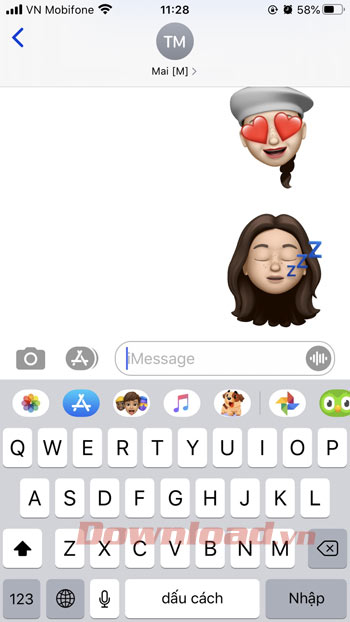
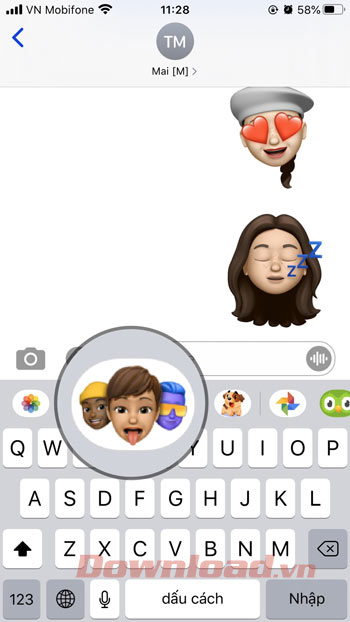
Bước 2: Tại đây có rất nhiều Memoji khác nhau cho bạn lựa chọn, muốn lựa chọn nhiều hơn nữa thì nhấn vào biểu tượng 3 chấm ngang ở góc bên trái. Khi chọn được Memoji ưng ý sẽ có thêm các lựa chọn cho bạn: Memoji mới, Sửa, Nhân bản.
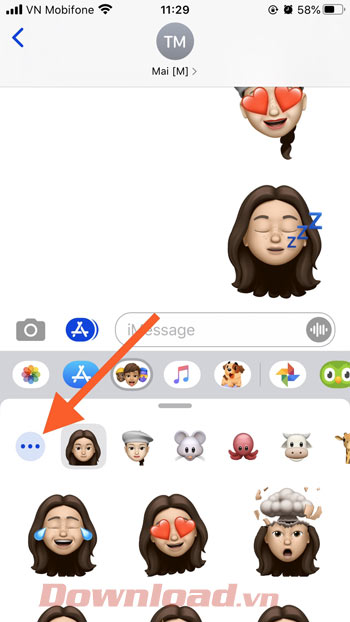
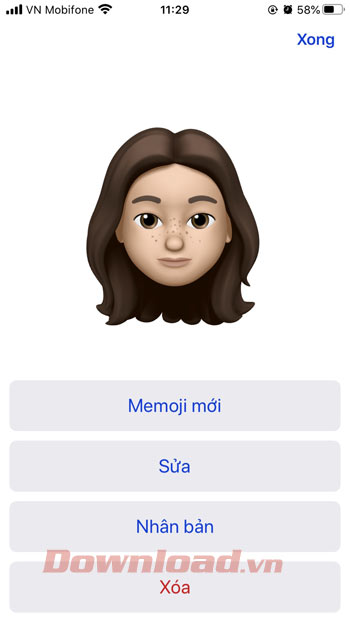
Để tạo một Memoji mới thì nhấn vào Memoji mới, bạn có thể thêm các thuộc tính như Da (Skin Tone), Tàn nhang (Freckles), Má (Cheeks), Nốt ruồi (Beauty Spot). Khi tiếp tục vuốt, sẽ có một loạt các lựa chọn hiện lên từ các kiểu tóc, kiểu lông mày, màu mắt, hình dạng đầu, mũi, miệng, trang sức,...
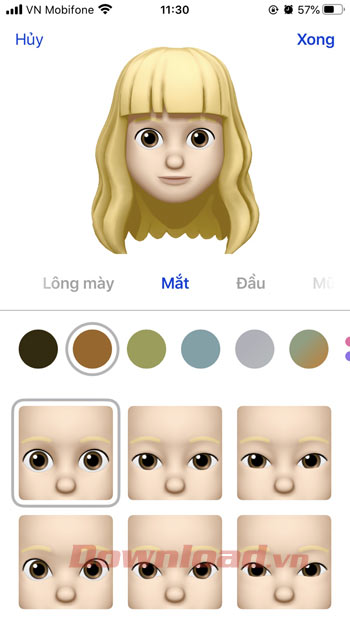
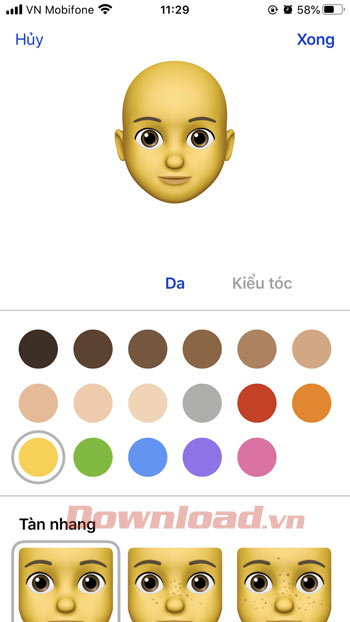
Còn muốn chỉnh sửa Memoji thì nhấn vào Edit, rồi chỉnh sửa lại theo ý mình. Muốn nhân bản thì chỉ cần nhấn vào Nhân bản.
Bước 3: Khi thực hiện xong nhấn nút Xong để kết thúc và bắt đầu sử dụng Memoji vừa tạo.
Bước 1: Nhấn vào biểu tượng ![]()
Bước 2: Chọn Biểu tượng.
Bước 3: Gửi Memoji mình thích.
Bước 4: Nhấn biểu tượng 3 chấm để hiển thị thêm bộ sưu tập Memoji.
Bước 5: Chọn biểu tượng mà bạn muốn sử dụng.
Trên đây chúng tôi đã hướng dẫn các bạn cách tạo Memoji trên iPhone rất đơn giản và nhanh chóng. Hy vọng bạn sẽ tạo ra được những Memoji thực sự dễ thương theo cách riêng của mình để trò chuyện cùng bạn bè.
Theo Nghị định 147/2024/ND-CP, bạn cần xác thực tài khoản trước khi sử dụng tính năng này. Chúng tôi sẽ gửi mã xác thực qua SMS hoặc Zalo tới số điện thoại mà bạn nhập dưới đây: